Mientras trabaja en la hoja de cálculo de Excel, puede encontrar el problema de no poder insertar nuevas celdas. Bueno, este problema es bastante común y se puede solucionar fácilmente. Aunque en esta publicación optimizada, encontrará algunas formas factibles de corregir el error de Microsoft Excel no puede insertar nuevas celdas junto con los principales factores detrás de él.
A continuación puede ver la interfaz real de este error.

¿Por qué Excel no me deja insertar celdas?
Bueno, tal error puede ocurrir debido a numerosas razones. Sin embargo, hemos preseleccionado los principales factores a continuación: –
- Si la protección celular está habilitada
- Formateó por error toda la fila/columna
- Filas o columnas combinadas
- Debido a la larga ruta del archivo
- Archivo de Excel dañado
- Ha colocado datos en la última columna o fila
- Cuando la función de congelar panel está activada
¿Cómo resolver Microsoft Excel no puede insertar nuevas celdas?
Siga los métodos paso a paso a continuación para solucionar problemas que no pueden insertar filas o columnas en Excel.
Arreglos rápidos:
- Deshabilite la función de protección celular
- Descongelar paneles
- Separar las Filas o Columnas
- Seleccione una ruta más corta del archivo
- Copie sus datos de Excel a la nueva hoja de Excel
- Modificar un formato de archivo
- Convertir una tabla en rango
- Establecer el origen del archivo de confianza
- Usa Visual Basic para Aplicaciones (VBA)
- Usa la oficina en línea
- Repara el archivo de Excel si está dañado
Método 1: deshabilite la función de protección celular
Como ya se mencionó en la sección de causas, la función de protección celular habilitada es uno de los principales factores de este problema.
Sin embargo, la protección de celdas es una característica importante en Excel que ayuda a mantener segura su información. Sin embargo, si necesita insertar nuevas celdas, debe desactivar esta función.
Simplemente siga los pasos a continuación para deshabilitar la protección de la celda en Excel.
- Primero, presione las teclas Ctrl + A juntas para seleccionar todas las celdas en su libro de trabajo.
- Vaya a la pestaña Inicio >> elija Formato
- Luego, haga clic en Formato de celdas en la Protección
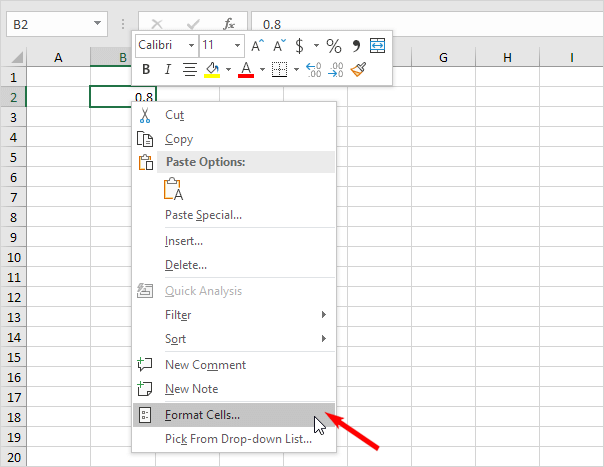
- Después de esto, seleccione una pestaña de Protección >> desmarque la casilla “Bloqueado” >> presione Aceptar.

- Después de esto, vaya a la pestaña Revisar >> elija Proteger libro de trabajo o Proteger hoja.
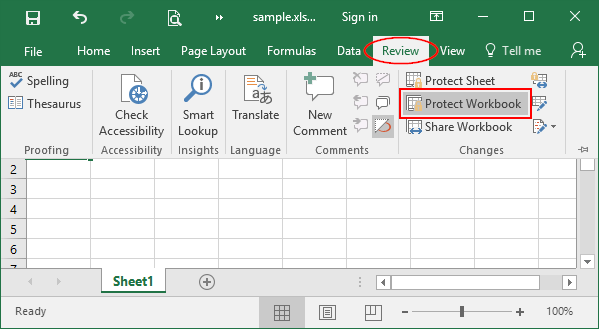
- Ahora, debe ingresar su contraseña para eliminar la protección de un libro de trabajo.
- En este momento, presione las teclas Ctrl + S para guardar su archivo.
- Por último, abra el documento de Excel nuevamente para agregar una nueva fila o columna.
Método 2- Unfreeze paneles
Otra opción que se puede probar para abordar este problema es unfreeze paneles congelados/bloqueados.
Sin embargo, Freeze Panes es una característica excelente que evita la inserción de una nueva fila/columna en la hoja de trabajo.
Por lo tanto, simplemente siga los pasos a continuación para desbloquear esta función en MS Excel:
- Inicialmente, abra el Excel
- A continuación, haga clic en Ver
- Después de esto, haga clic en Congelar paneles

- En un menú, elija Descongelar paneles.
- Ahora, presione las teclas Ctrl + S para guardar su archivo y cerrarlo.
- Finalmente, abra el documento de Excel nuevamente para verificar si MS Excel no puede insertar nuevas celdas porque se resolvería.
Lea también: Arreglar la superposición de celdas de Excel
Método 3: separe las filas o columnas para corregir que Microsoft Excel no puede insertar nuevas celdas
En caso de que haya combinado todas las celdas de la fila, no podrá crear otra columna. En consecuencia, si ha combinado todas las celdas de la columna, no podrá crear otra fila.
Sin embargo, para deshacerse de este problema, simplemente separe las filas o columnas. Así es como puedes hacerlo:
- Revise su hoja de cálculo y descubra columnas o filas combinadas.
- Para la columna combinada, debe seleccionar un encabezado de columna. Luego, vaya a la pestaña Inicio >> Alineación y haga clic en la opción “Combinar y centrar“.
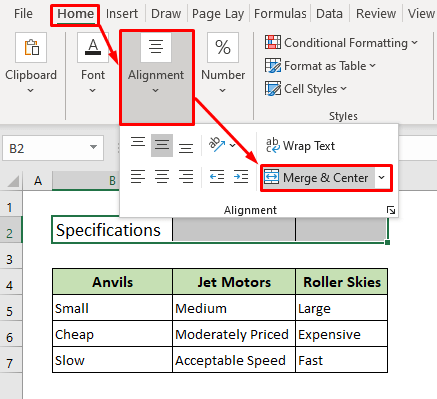
- Aquí, debe repetir el mismo paso si tiene más de 1 columna combinada.
- Para la fila fusionada, debe elegir el encabezado de fila. A continuación, vaya a la pestaña de inicio y haga clic en una opción Fusionar y centrar.
- Puede repetir el paso superior para otras filas combinadas.
- En este momento, presione las teclas Ctrl + S para guardar su archivo y cerrarlo.
- Ahora, abre de nuevo el documento de Excel para comprobar si puedes insertar nuevas celdas.
Método 4: seleccione una ruta más corta del archivo
Dado que está experimentando este error en su Excel, debe conocer la ruta del archivo.
La ruta del archivo se refiere a una dirección del documento que se guarda en su sistema operativo. Cuando es demasiado largo, podría detener la creación de nuevas células.
En tal caso, intente guardar un archivo en la ubicación donde la ruta sea más corta. Así es como puedes hacerlo:
- Inicialmente, abra el archivo de Excel que tiene problemas.
- Luego, vaya a la pestaña Archivo >> elija Guardar como
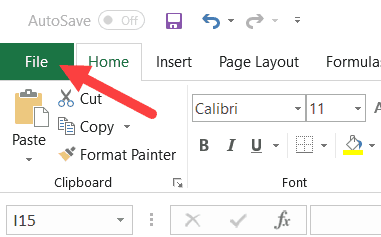
- Cuando se abra el cuadro de diálogo, elija el Escritorio como ubicación para guardar el archivo >> haga clic en Guardar.
- Ahora, cierre la hoja de cálculo y abra un documento recién guardado para verificar el problema.
Método 5: copie sus datos de Excel en la nueva hoja de Excel
Existe una gran posibilidad de que esté trabajando con un archivo de Excel que está dañado. Por lo tanto, podría ser más eficiente si copia sus datos de Excel en un nuevo archivo. Aquí está cómo hacerlo:
- En primer lugar, abra el archivo de Excel con el que tiene problemas.
- A continuación, presione las teclas Ctrl + A al mismo tiempo para elegir sus datos.
- Después de esto, presione las teclas Ctrl + C para copiarlo.
- Luego, haga clic en la pestaña Archivo >> Nuevo y seleccione el Libro de trabajo en blanco.
- En este momento, haga clic en Crear.
- En una pestaña Inicio >> haga clic en la flecha desplegable Pegar.
- Ahora, haga clic en ‘Pegar especial…’ >> ‘Valores’ >> haga clic en Aceptar.
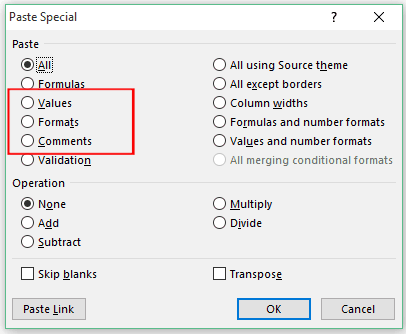
- Presione las teclas Ctrl + S para guardar su archivo y cerrarlo.
- Por último, abra el documento de Excel nuevamente para verificar si puede agregar nuevas celdas.
Método 6- Modificar un formato de archivo
La mayoría de las veces, sucede que su formato de archivo no es compatible con Excel. Para corregir que Microsoft Excel no puede insertar nuevas celdas porque empujaría las celdas no vacías del error final, puede cambiar el formato de su archivo a otro.
Simplemente siga cuidadosamente las instrucciones a continuación para cambiar un formato de archivo.
- Vaya a la pestaña Archivo >> elija la opción “Guardar como“.
- En el segundo paso, expanda “Guardar como tipo:”
- Elija su formato de archivo a otro formato (si el formato actual es CSV, cámbielo a XLS)

- Elija “Guardar” y ciérrelo.
- Ahora, abra el documento de Excel nuevamente para verificar si puede agregar nuevas celdas.
Método 7: convertir una tabla en un rango para corregir que Excel no puede insertar nuevas celdas
A veces, sucede cuando tiende a usar la tabla en MS Excel, entonces no podrá agregar/eliminar filas o columnas.
En tal situación, convertir una tabla en un rango puede ayudarlo a resolver este problema. Para hacerlo:
- Haga clic en cualquier lugar de la tabla de Excel.
- Vaya a Herramientas de tabla >> seleccione el Diseño.
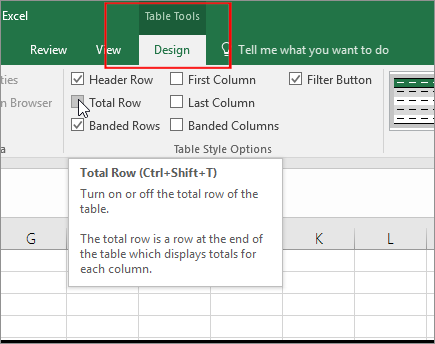
- En un grupo Herramientas >> haga clic en “Convertir a rango“.

- Luego, guarde el archivo. Y cierra la ventana.
- Presione las teclas Ctrl + S para guardar su archivo y cerrarlo.
- Abra el documento de Excel nuevamente para verificar si puede agregar nuevas celdas.
Método 8: establecer la fuente de archivo de confianza
Como todos sabemos, Excel no admite la ejecución de archivos de fuentes no confiables. Entonces, para evitar esto, simplemente configure la ubicación de su documento de Excel como confiable.
Siga los pasos a continuación para hacer esto:
- En primer lugar, abra el archivo de Excel con el que tiene problemas.
- Vaya a la pestaña “Archivo” >> elija las “Opciones“.
- Una vez que se abra la página Opciones de Excel, seleccione Centro de confianza >> haga clic en “Configuración del Centro de confianza“.
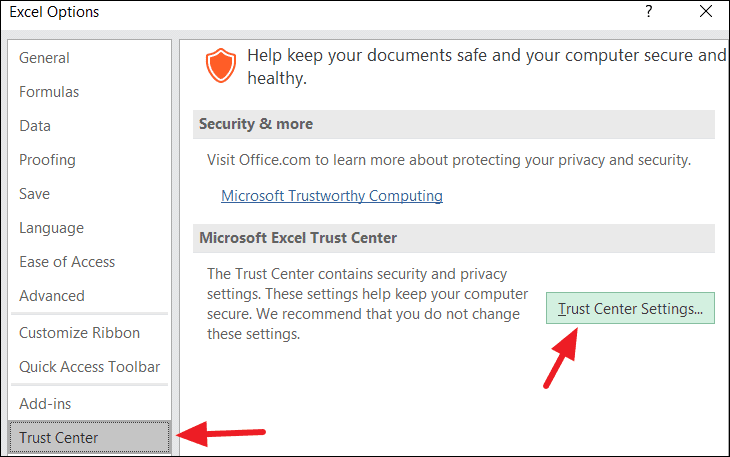
- Elija las ubicaciones de confianza en el panel lateral izquierdo. Luego, haga clic en “Agregar nueva ubicación“.
- Ahora, se abre una ventana con la ubicación de confianza de Microsoft Office.
- Elija “Examinar” >> navegue hasta la ubicación de su archivo de Excel >> haga clic en “Aceptar“.
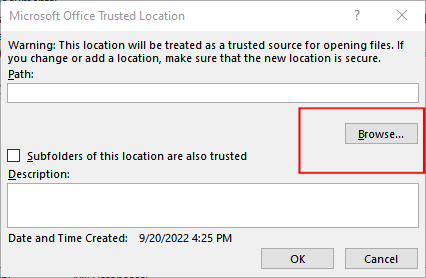
- Después de esto, nuevamente haga clic en “OK”
- Finalmente, cierre Excel e intente agregar las nuevas filas/columnas.
Método 9: usar Visual Basic para aplicaciones (VBA)
VBA es un lenguaje de programación en MS Excel especialmente utilizado para aplicaciones. Pero a veces, VBA ayuda a solucionar varios problemas, incluido MS Excel, que no puede insertar nuevas celdas porque generaría problemas.
Aquí, debe seguir los pasos a continuación para usar el VBA:
- Inicie la hoja de cálculo de Excel preocupante.
- A continuación, haga un toque derecho en la pestaña de una hoja de trabajo.
- Luego, haga clic en una opción “Ver código“.
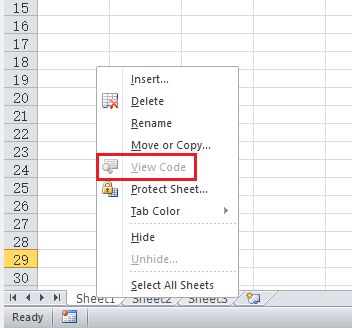
- Ahora, presione las teclas Ctrl + G juntas para mostrar el Inmediato
- Después de esto, escriba “UsedRange” >> presione Enter.
- Vaya a la pestaña Archivo >> haga clic en la opción “Cerrar y volver a Microsoft Excel“.
- Ahora, presione las teclas Ctrl + S para guardar su archivo y cerrarlo.
Lea también: Correcciones instantáneas Para Excel Sin celdas Fueron encontra Error
Método 10: usar Office en línea
Incluso después de probar las correcciones anteriores, si aún no puede insertar celdas en Excel, puede optar por Office Online. Esto eventualmente lo ayudará a resolver el problema que enfrenta actualmente.
Siga estas instrucciones para hacerlo:
- Abra su navegador web >> inicie sesión en OneDrive.
- A continuación, haga clic en el botón Cargar y luego haga clic en Archivos.
- Después de esto, navegue a una ubicación donde se almacena el documento de Excel problemático.
- Elija el archivo y haga doble clic en él para abrirlo.
- Ahora, intente agregar nuevas filas o columnas a su libro de Excel.
- Si tiene éxito, simplemente descargue ese archivo a su PC.
Eso es todo.
Métodos 11- Reparar archivo de Excel si está dañado
Si las correcciones manuales no funcionan para resolver que Excel no puede insertar nuevas celdas, entonces quizás su archivo de Excel se corrompió. Sin embargo, puedes usar el MS Excel Reparar Herramienta para reparar su archivo de Excel dañado.
Este es uno de los mejores software de reparación de Excel que le permite reparar archivos corruptos de Excel y restaurar sus componentes como gráficos, comentarios de celdas de propiedades de hojas de trabajo, etc.
Entonces, simplemente descargue este software desde los botones anteriores y siga la guía del usuario a continuación de esta herramienta.
Paso 1 - Descargue e instale Stellar Reparación para Excel siguiendo el asistente de instalación.

Paso 2 – Después de la instalación, inicie la herramienta de reparación y busque el archivo de Excel que desea reparar.

Paso 3 – Ahora seleccione el archivo de Excel que desea reparar y haga clic en el botón 'Repair'.

Paso 4 – Espere hasta que finalice el proceso de reparación.

Paso 5 – Una vez hecho esto, obtenga una vista previa y verifique el archivo de Excel reparado y presione el botón 'Save'.

Hora de concluir
Entonces, se trata de cómo resolver el error de Microsoft Excel no puede insertar nuevas celdas. Con suerte, el artículo le ha proporcionado la información suficiente y ahora podrá resolver este problema con éxito.
Para más consultas y dudas, visítenos en nuestras páginas de Facebook o Twitter.
